
Όπως πιθανότατα γνωρίζετε, η εργασία στο πρόγραμμα MS Word δεν περιορίζεται στο κείμενο και το κείμενο επεξεργασίας. Χρησιμοποιώντας τα ενσωματωμένα εργαλεία αυτού του προϊόντος γραφείου, μπορείτε να δημιουργήσετε τραπέζια, διαγράμματα, ροή και πολλά άλλα.
Μάθημα: Πώς να δημιουργήσετε ένα σχέδιο στη λέξη
Επιπλέον, στο Word μπορείτε επίσης να προσθέσετε γραφικά αρχεία, να τις αλλάξετε και να τα επεξεργαστείτε, να ενσωματώσετε σε ένα έγγραφο, να συνδυάσετε με το κείμενο και να κάνετε πολλά περισσότερα. Έχουμε ήδη πει για πολλά και απευθείας σε αυτό το άρθρο θα εξετάσουμε ένα άλλο αρκετά σημαντικό θέμα: πώς να κόψετε μια εικόνα στο Word 2007 - 2016, αλλά, τρέξιμο προς τα εμπρός, ας πούμε ότι στο MS Word 2003 γίνεται σχεδόν με τον ίδιο τρόπο , εκτός από τα ονόματα ορισμένων στοιχείων. Οπτικά, όλα θα είναι σαφή.
Μάθημα: Πώς να ομαδοποιήσετε σχήματα στη λέξη
Κοπή μιας εικόνας
Έχουμε ήδη γράψει για τον τρόπο προσθήκης ενός γραφικού αρχείου σε έναν επεξεργαστή κειμένου από τη Microsoft, μπορείτε να βρείτε λεπτομερείς οδηγίες με αναφορά παρακάτω. Ως εκ τούτου, θα είναι λογικό να μεταβείτε αμέσως στην εξέταση ενός βασικού ζητήματος.
Μάθημα: Πώς να εισάγετε μια εικόνα με λέξη
1. Επισημάνετε το σχέδιο που πρέπει να είναι κομμένο - για αυτό, κάντε διπλό κλικ σε αυτό με το αριστερό πλήκτρο του ποντικιού για να ανοίξετε την κύρια καρτέλα "Εργασία με σχέδια".

2. Στην καρτέλα που εμφανίζεται "Μορφή" Κάντε κλικ στο στοιχείο "Κλάδεμα" (Βρίσκεται στην ομάδα "Το μέγεθος").

3. Επιλέξτε μια κατάλληλη ενέργεια για την περικοπή:
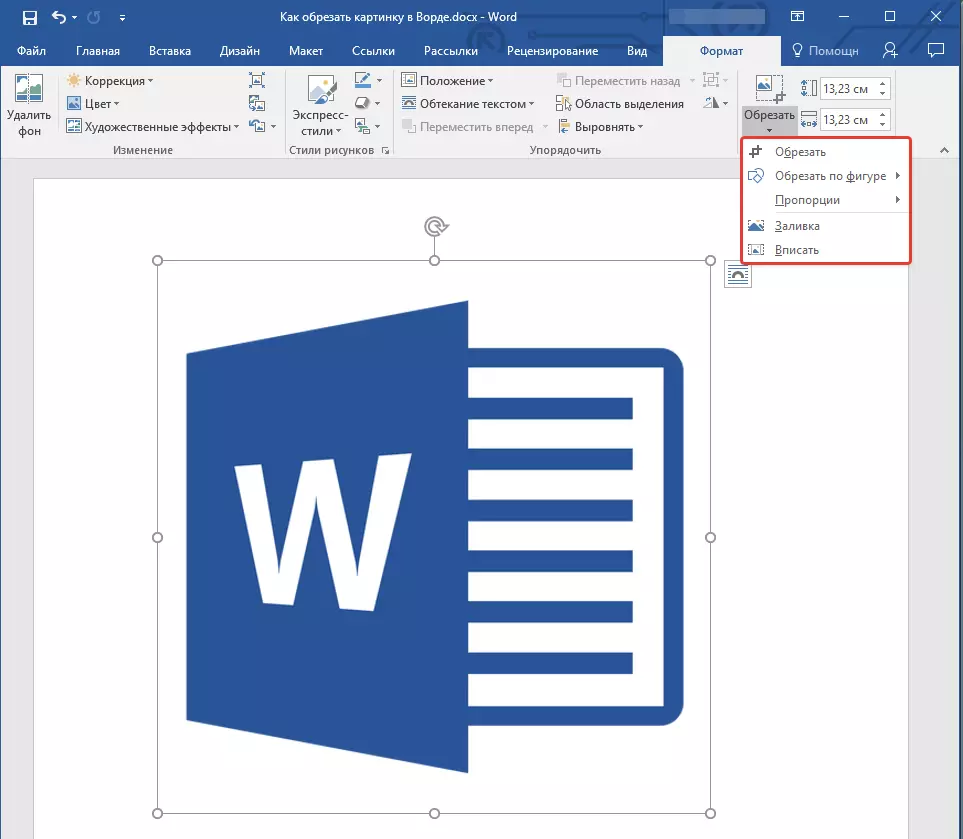

- Συμβουλή: Για την ίδια (συμμετρική) κοπή των δύο πλευρών του σχήματος, σύροντας τον κεντρικό δείκτη της κοπής στο ίδιο αυτές πλευρές, κρατήστε το πλήκτρο "Ctrl" . Αν θέλετε να κόψετε συμμετρικά τέσσερις πλευρές, κρατήστε πατημένο το "Ctrl" Με σύροντας έναν από τους γωνιακούς δείκτες.
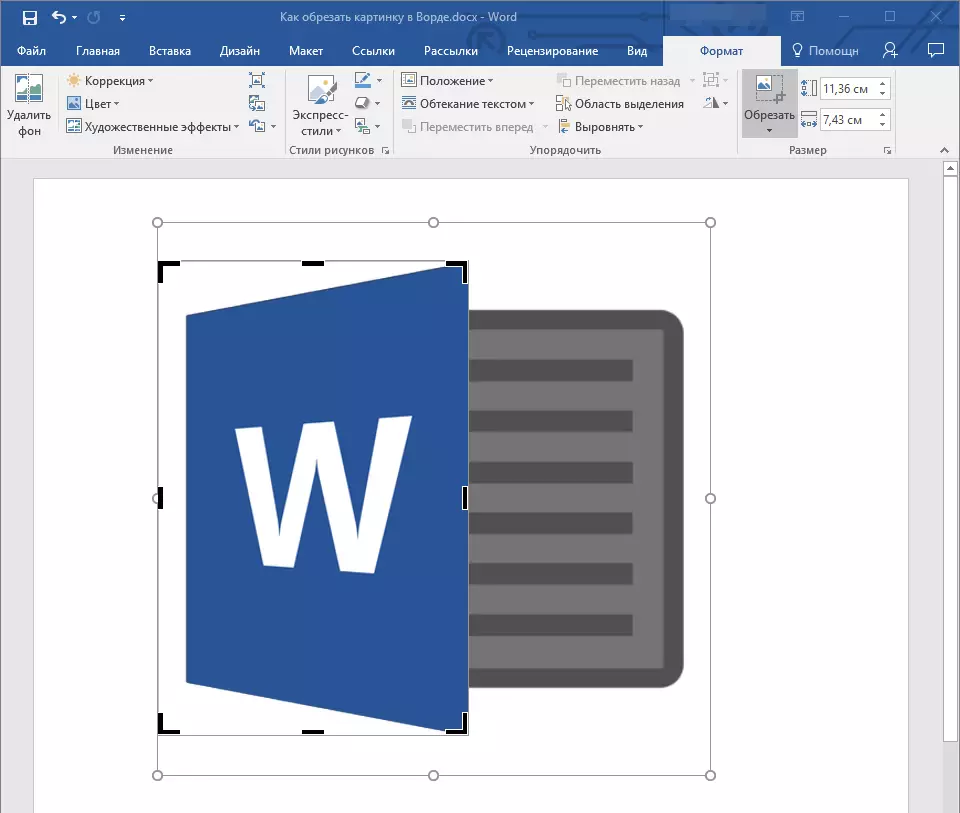
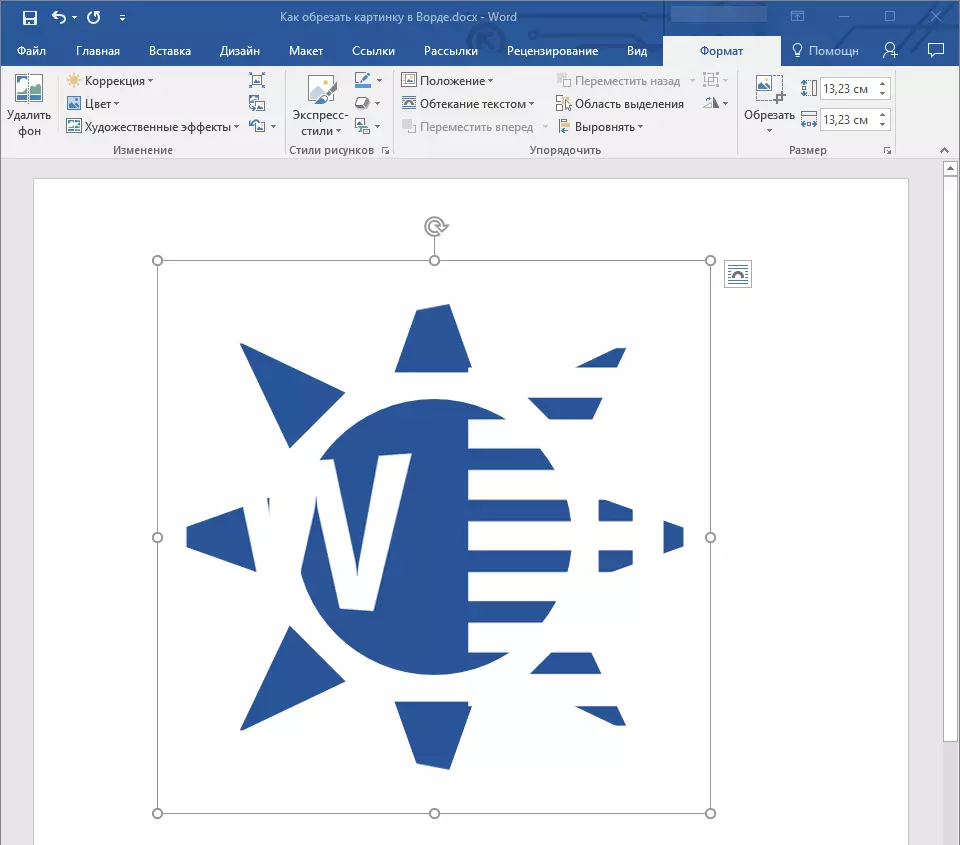
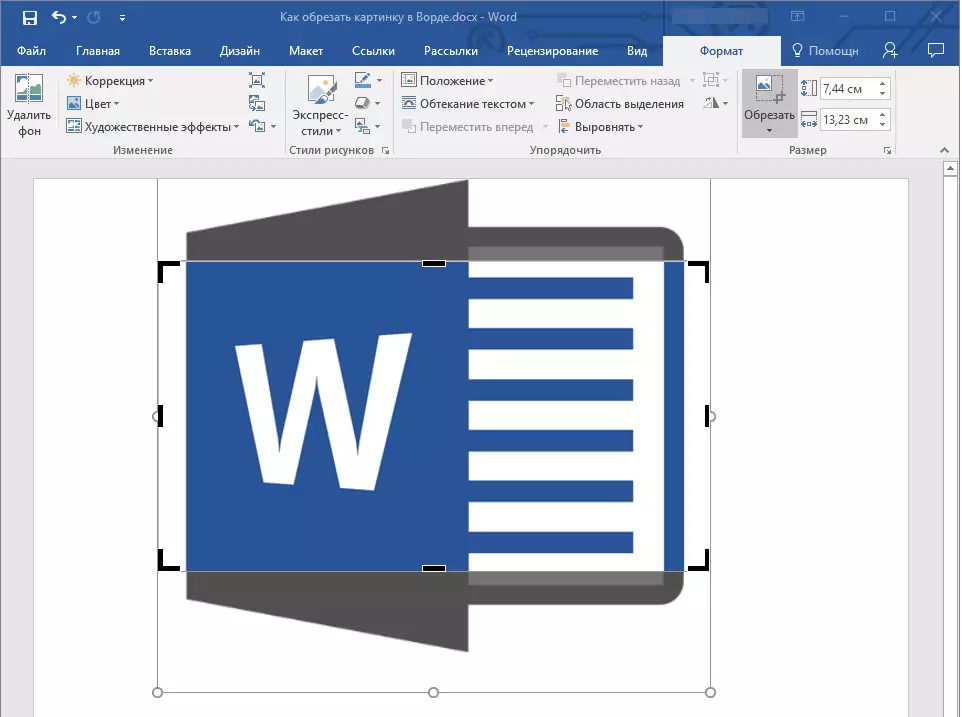
4. Αφού ολοκληρώσετε την περικοπή εικόνας, πατήστε το πλήκτρο. "Esc".
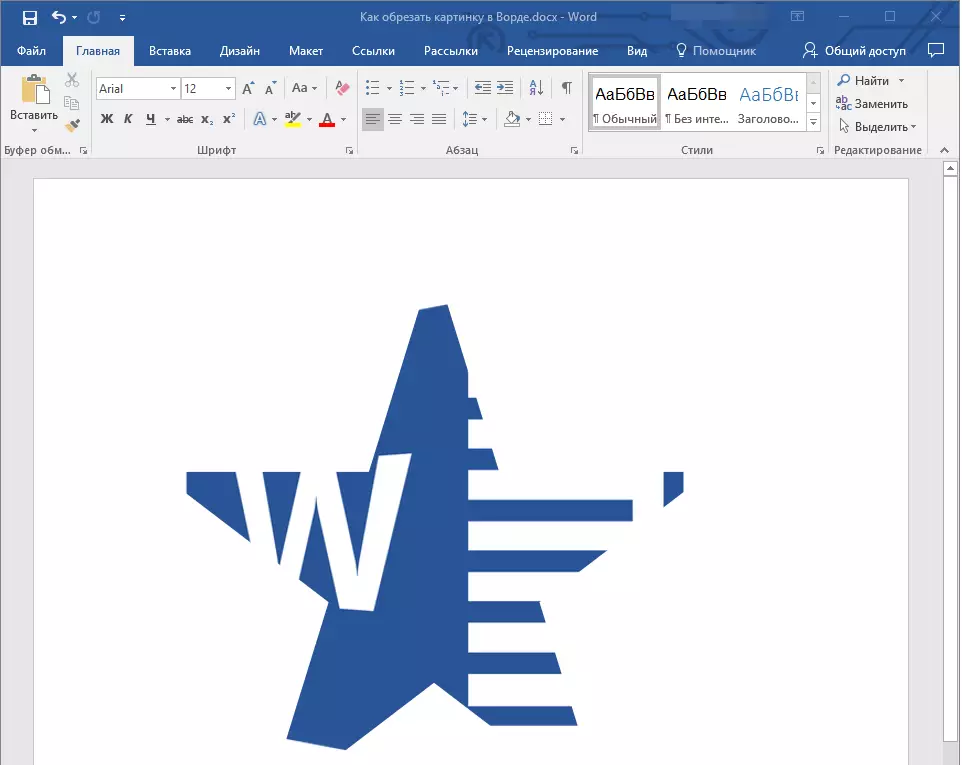
Κόβοντας μια εικόνα για να γεμίσει ή την τοποθέτηση στο σχήμα
Εκτελώντας ένα μοτίβο κοπής, εσείς, αυτό είναι αρκετά λογικό, μειώστε το φυσικό του μέγεθος (όχι μόνο όγκο) και ταυτόχρονα η περιοχή του μοτίβου (η εικόνα μέσα στην εικόνα βρίσκεται).
Εάν πρέπει να αφήσετε το μέγεθος αυτού του σχήματος αμετάβλητο, αλλά κόψτε την ίδια την εικόνα, χρησιμοποιήστε το εργαλείο "Γέμισμα" Βρίσκεται στο κουμπί μενού "Τακτοποίηση" (αυτί "Μορφή").
1. Επισημάνετε την εικόνα κάνοντας διπλό το αριστερό κουμπί του ποντικιού.

2. Στην καρτέλα "Μορφή" Κάντε κλικ στο κουμπί "Κλάδεμα" και επιλέξτε "Γέμισμα".
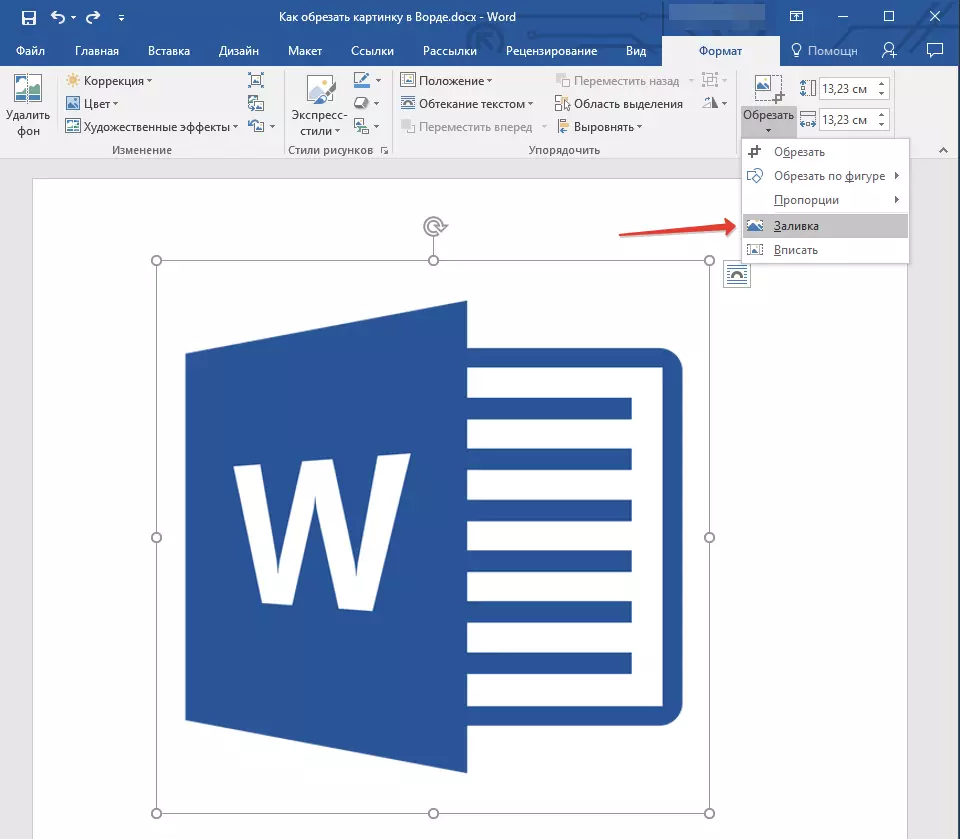
3. Μετακινώντας τους δείκτες που βρίσκονται κατά μήκος των άκρων του σχήματος, μέσα στα οποία βρίσκεται η εικόνα, αλλάξτε το μέγεθός του.
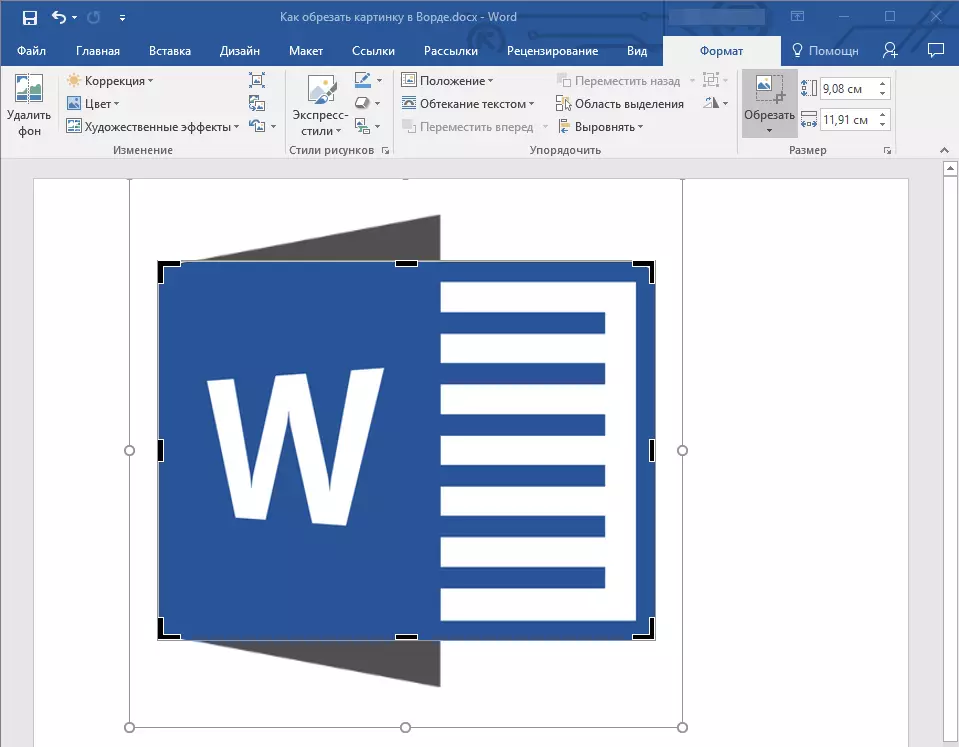
4. Η περιοχή στην οποία το σχήμα ήταν (σχήμα) θα παραμείνει αμετάβλητη, τώρα μπορείτε να συνεχίσετε να εργάζεστε με αυτό, για παράδειγμα, ρίξτε λίγο χρώμα.
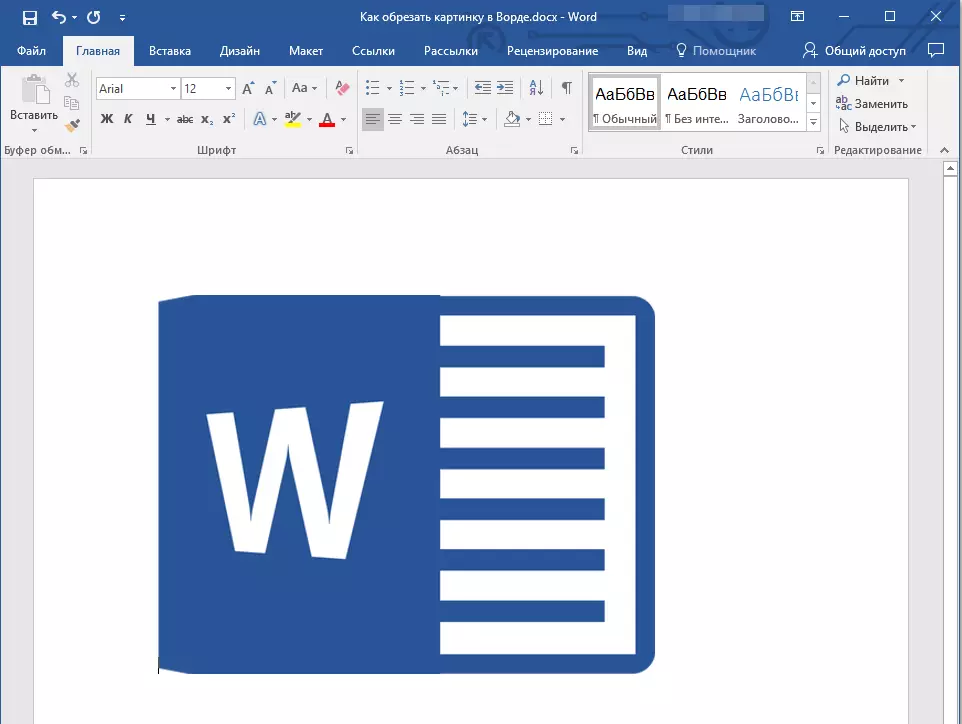
Εάν πρέπει να τοποθετήσετε το μοτίβο ή το περικομμένο κομμάτι του μέσα στο σχήμα, χρησιμοποιήστε το εργαλείο "Εισαγω".
1. Επισημάνετε το σχέδιο, κάνοντας κλικ σε αυτό δύο φορές.

2. Στην καρτέλα "Μορφή" Στο μενού του κουμπιού "Κλάδεμα" Επιλέγω "Εισαγω".
3. Μετακινώντας το δείκτη, ορίστε το επιθυμητό μέγεθος εικόνας, με μεγαλύτερη ακρίβεια, τα μέρη του.

4. Κάντε κλικ στο κουμπί "Esc" Για έξοδο από τον τρόπο λειτουργίας με σχέδια.

Αφαιρέστε τις περιοχές περικοπής εικόνας
Ανάλογα με τις μεθόδους που χρησιμοποιήσατε για να κόψετε την εικόνα, τα κομμένα θραύσματα μπορούν να παραμείνουν κενά. Δηλαδή, δεν θα εξαφανιστούν, αλλά θα παραμείνουν μέρος του γραφικού αρχείου και θα εξακολουθούν να είναι στο σχήμα του σχήματος.
Η περικομμένη περιοχή συνιστάται να αφαιρέσετε από το σχέδιο σε περίπτωση που θέλετε να μειώσετε την ένταση που καταλαμβάνεται ή να το κάνει έτσι ώστε κανένας άλλος να μην δει τις περιοχές που κόβουν.
1. Κάντε κλικ στην εικόνα δύο φορές στην οποία χρειάζεστε για να αφαιρέσετε τα κενά θραύσματα.
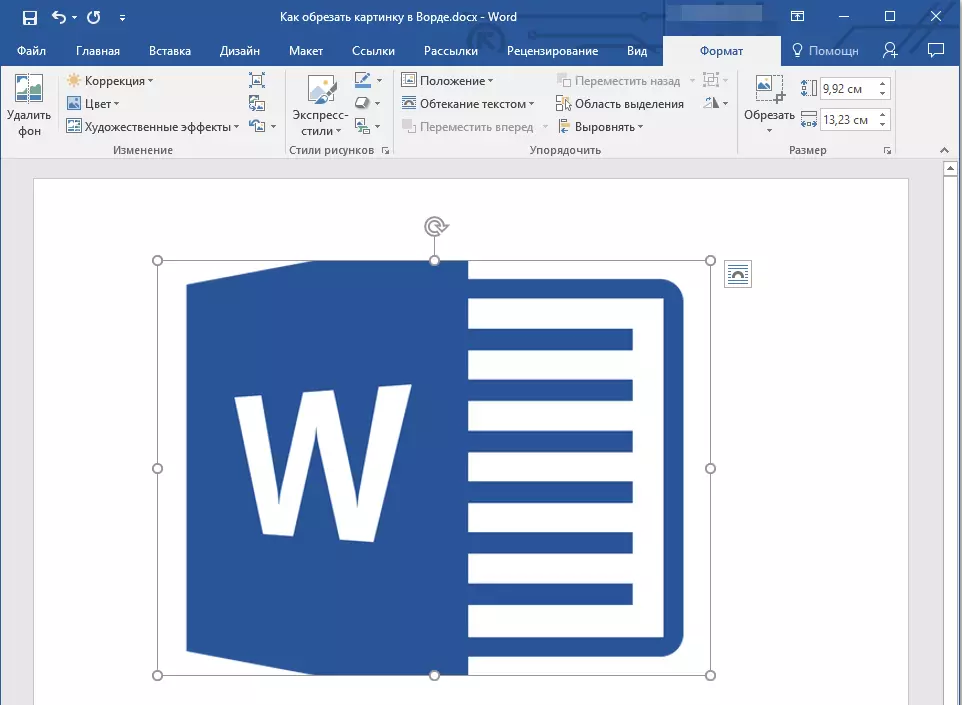
2. Στην καρτέλα Άνοιγμα "Μορφή" Κάντε κλικ στο κουμπί "Σχέδια συμπίεσης" Βρίσκεται στην ομάδα "Η αλλαγή".

3. Επιλέξτε τις απαραίτητες παραμέτρους στο παράθυρο διαλόγου που εμφανίζεται:
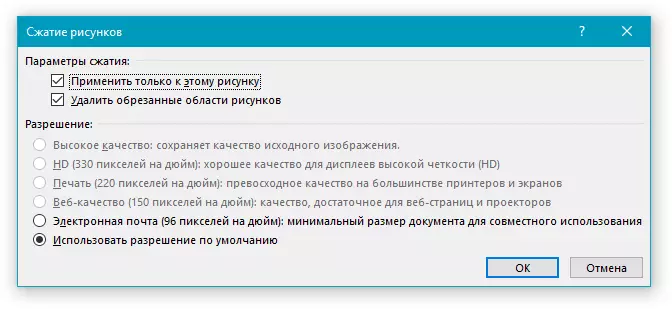
- Εφαρμόστε μόνο σε αυτό το σχήμα.
- Αφαιρέστε τα περικομμένα μοτίβα.
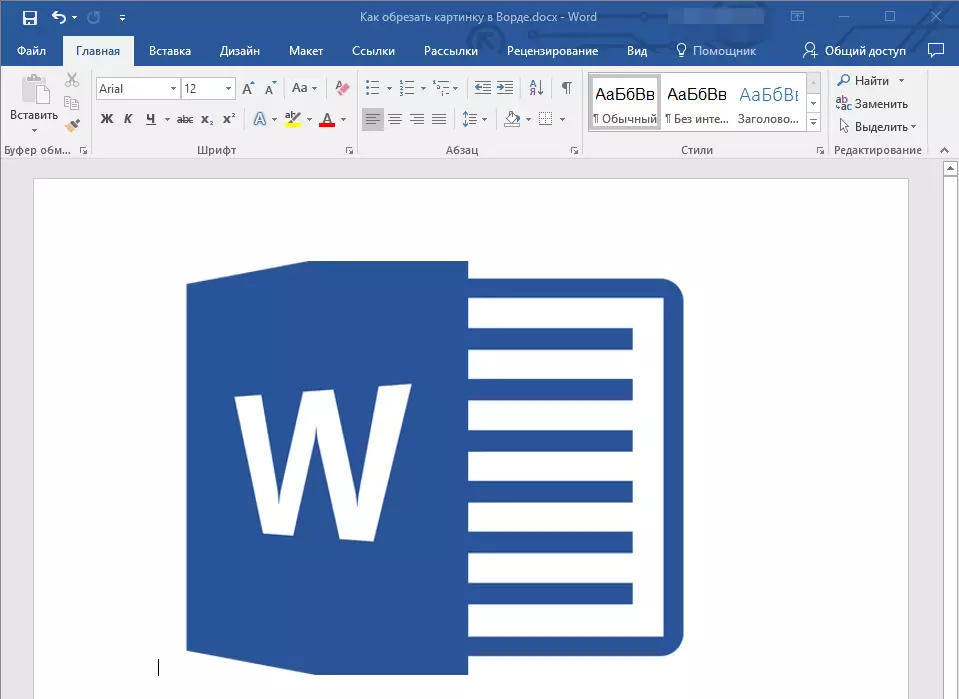
4. Κάντε κλικ στην επιλογή "Esc" . Το πεδίο εφαρμογής του αρχείου γραφήματος θα αλλάξει, άλλοι χρήστες δεν θα μπορούν να δουν τα θραύσματα που διαγράψατε.
Αλλάξτε το μέγεθος της εικόνας χωρίς περικοπή
Πάνω, είπαμε για όλες τις πιθανές μεθόδους, με τις οποίες μπορείτε να κόψετε το σχέδιο στη λέξη. Επιπλέον, οι δυνατότητες του προγράμματος σας επιτρέπουν επίσης να μειώσετε αναλογικά το μέγεθος της εικόνας ή να ρυθμίσετε τις ακριβείς διαστάσεις, χωρίς να το κόψετε. Για να το κάνετε αυτό, κάντε ένα από τα εξής:
Για αυθαίρετη αλλαγή στο μέγεθος του σχεδίου με τη διατήρηση της αναλογικότητας, κάντε κλικ στην περιοχή στην οποία βρίσκεται και τραβιέται στην επιθυμητή κατεύθυνση (μέσα στο σχέδιο για να μειώσετε, προς τα έξω - για να αυξήσετε το μέγεθός του) για έναν από τους γωνιακούς δείκτες.

Αν θέλετε να αλλάξετε το σχέδιο δεν είναι ανάλογο, τραβήξτε όχι για γωνιακούς δείκτες, αλλά για όσους βρίσκονται στη μέση των προσώπων του σχήματος στο οποίο βρίσκεται το σχέδιο.
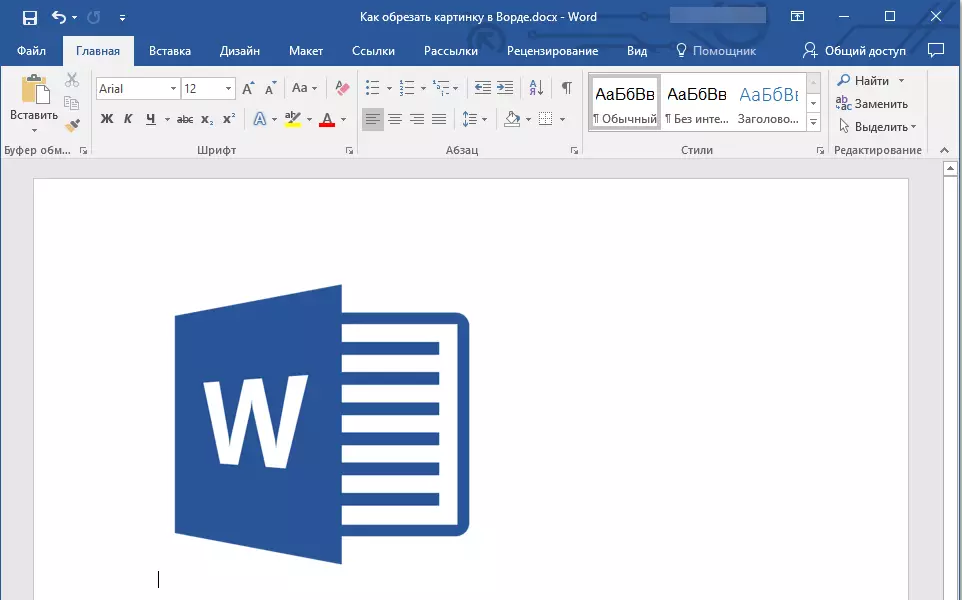
Για να ορίσετε τις ακριβείς διαστάσεις της περιοχής στην οποία θα είναι η εικόνα και ταυτόχρονα ορίστε τις ακριβείς τιμές μεγέθους για το ίδιο το αρχείο γραφικών, κάντε τα εξής:
1. Επισημάνετε την εικόνα με διπλό κλικ.
2. Στην καρτέλα "Μορφή" σε μια ομάδα "Το μέγεθος" Ορίστε τις ακριβείς παραμέτρους για οριζόντια και κάθετα πεδία. Επίσης, μπορείτε να τα αλλάξετε σταδιακά πιέζοντας τα βέλη προς τα κάτω ή προς τα πάνω, κάνοντας το σχέδιο λιγότερο ή περισσότερο, αντίστοιχα.
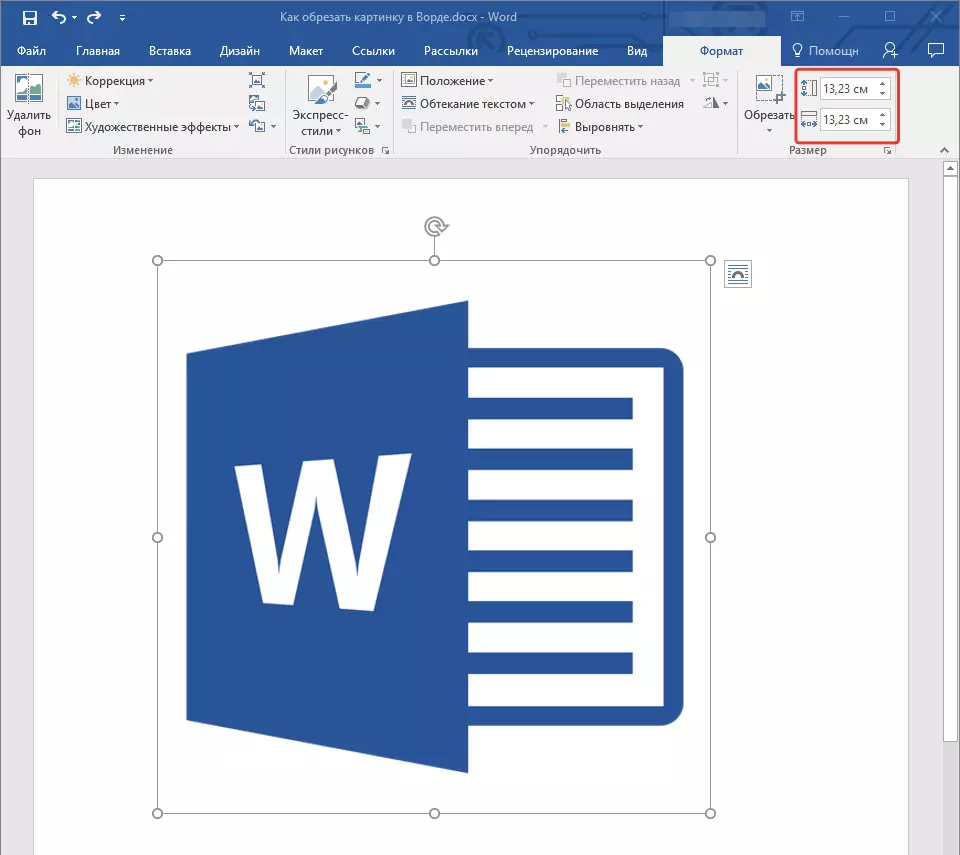
3. Οι διαστάσεις της εικόνας θα αλλάξουν, το ίδιο το σχέδιο δεν θα αποκοπεί.
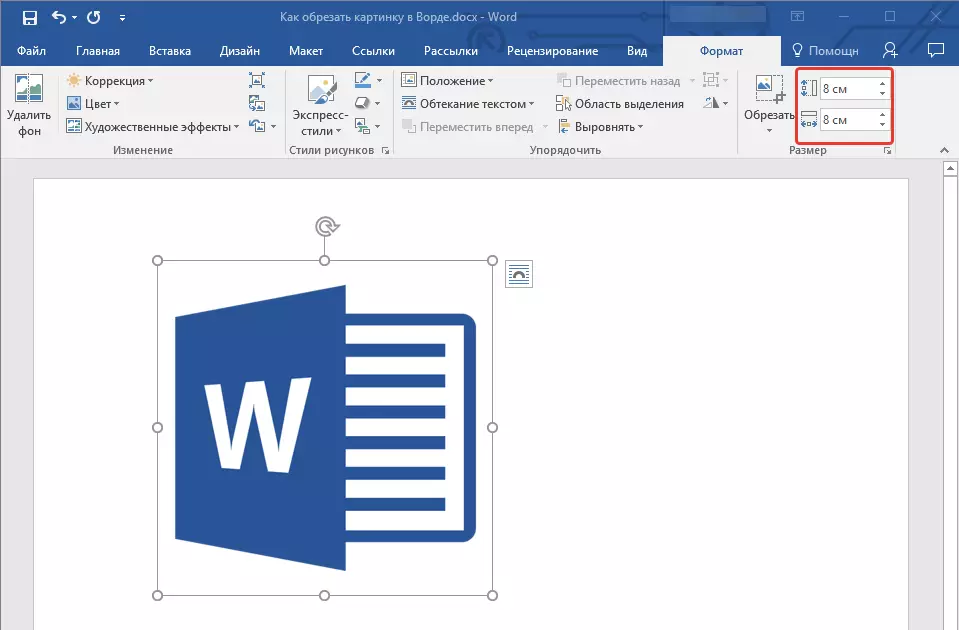
4. Πατήστε το πλήκτρο "Esc" Για έξοδο από τη λειτουργία εργασίας με γραφικά αρχεία.
Μάθημα: Πώς να προσθέσετε κείμενο πάνω από την εικόνα στο Word
Σε αυτό, όλα, από αυτό το άρθρο έχετε μάθει για το πώς να κόψετε το πρότυπο ή τη φωτογραφία στη λέξη, να αλλάξετε το μέγεθος, τον όγκο και να προετοιμαστείτε για επόμενη εργασία και αλλαγές. MS Word και να είναι παραγωγική.
